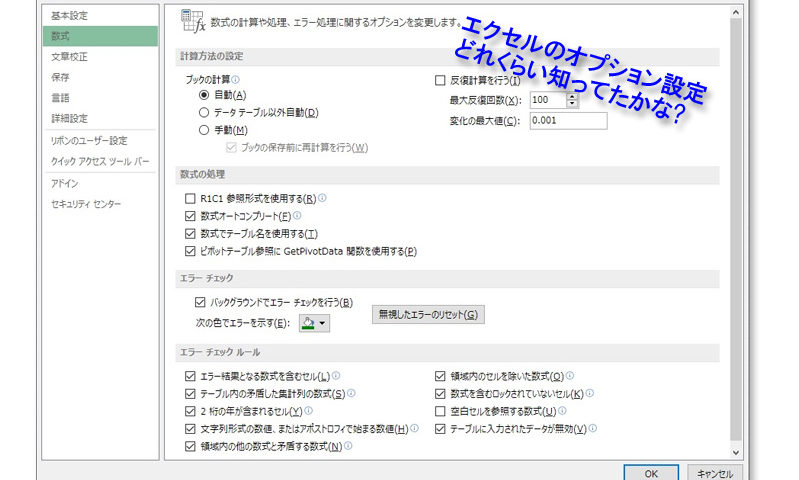計算方法の切り替えはオプション設定で
スポンサードリンク
エクセルの計算って完全自動だと思っています?
実は私はそう思っていました!^^;
ところが、エクセルの計算方式は自動と手動を切り替えられるようになっているんですね^^;。
この切り替えが、私たちの意図しないところで切り替わってしまうこともあります。そんなときのためにも、自動と手動の計算方式のことは覚えておきましょう。
エクセルの計算機能
自動計算
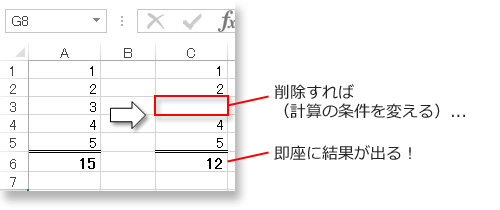
このスナップショットはMicrosoft Office Personal 2013の例ですが..
- A1~5、C 1~5 列に同じ数値、
- A6, C6 にそれぞれ1~5の数値の合計を算出するシート関数
そしてC3の数値「3」を削除したとすると、C列の合計値は即座に「12」に変化しますね。
これが自動計算です。
手動計算
それに対して、手動計算モードでは、 C3の数値「3」を削除しても、C列の合計値は即座に「12」に変化しません。
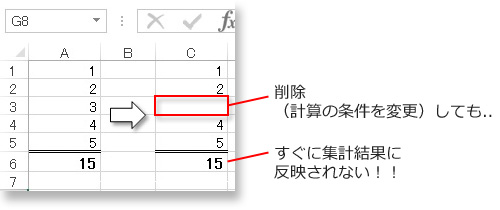
自動計算 & 手動計算の切り替え
エクセルのバージョンによって位置はいろいろ、手順も少しずつ異なるようですが、計算方法の切り替えは [オプション]の中でできるようになっています。
スポンサードリンク
メニュー[ファイル] → [オプション] を開いて…
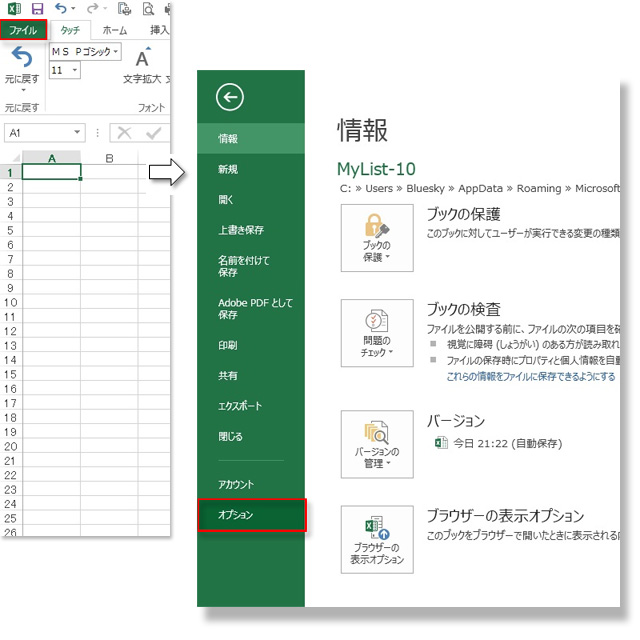
[数式] タブ | [ブックの計算] で自動・手動を切り替えます。

エクセルの計算機能の中でも手動モードをどういう時に使うのか?! まだピンと来ていないのですが、数値を変えれば自動的に再計算が行われるものと思い込んでいると、とんでもない間違いを犯すことにもなりかねません。気をつけましょうね^^;
スポンサードリンク